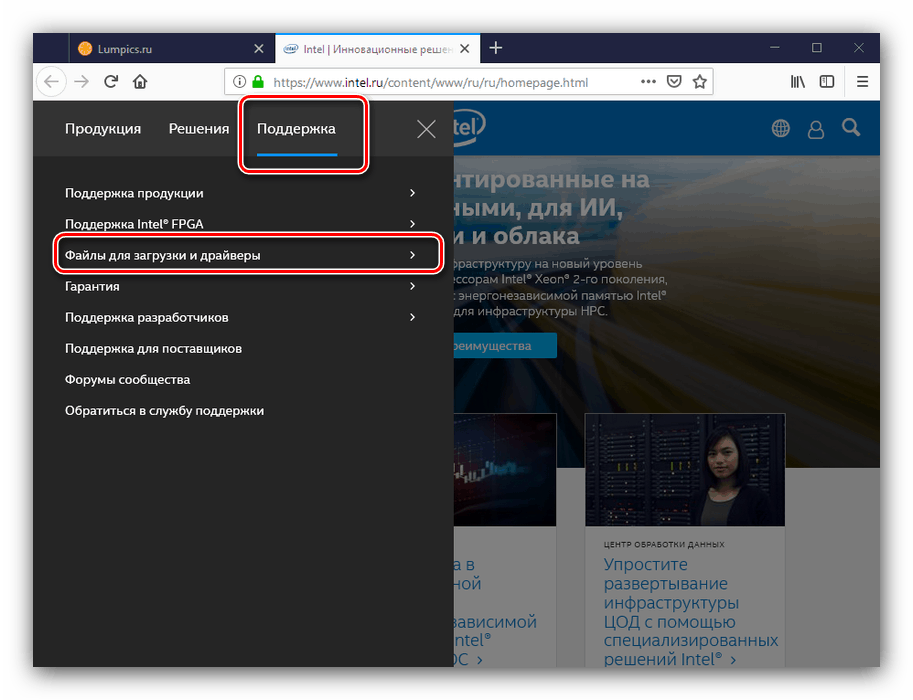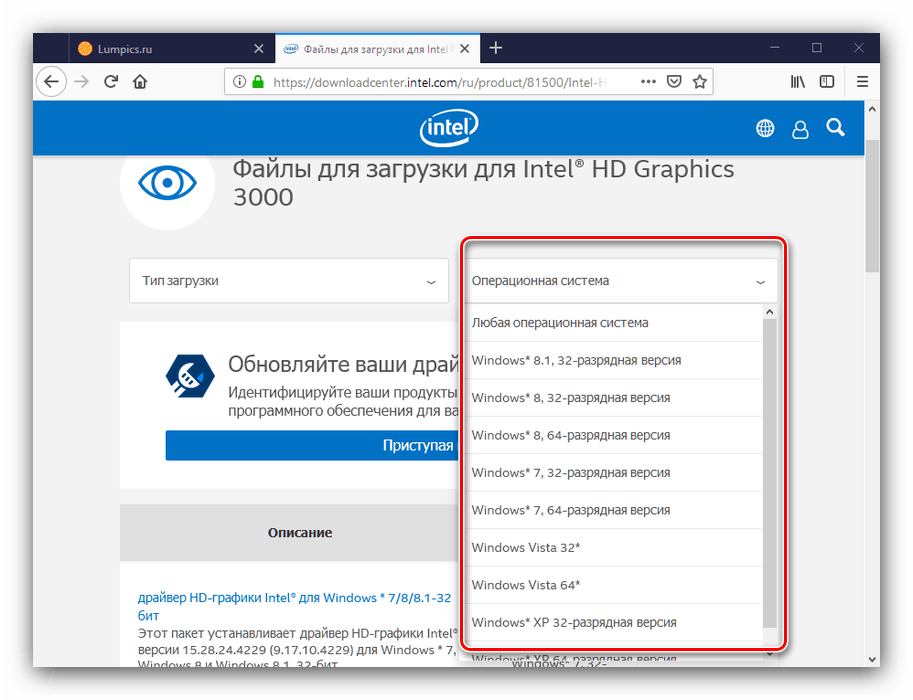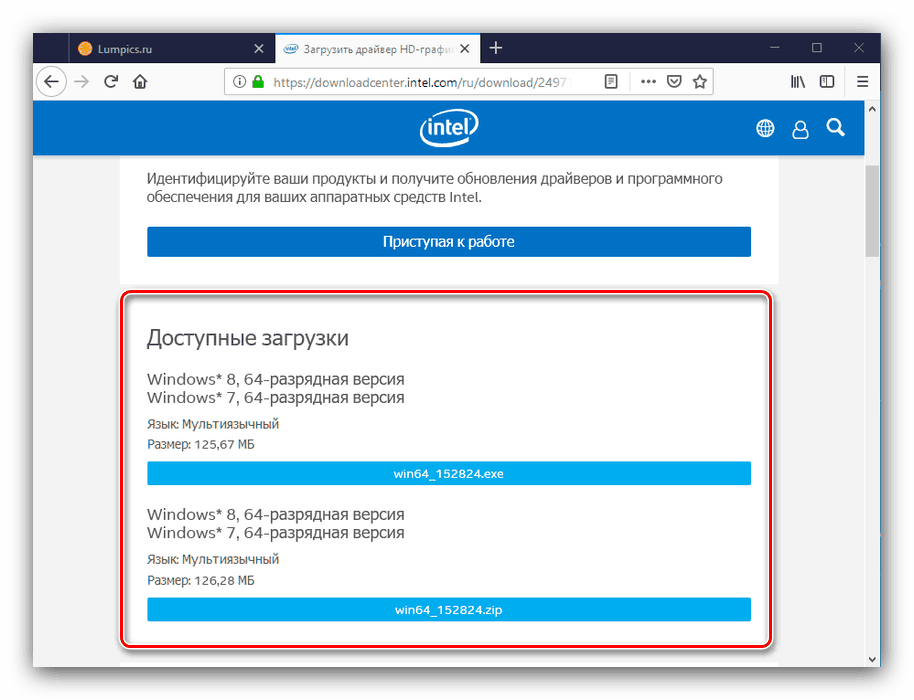Uzyskiwanie sterowników dla karty graficznej Intel HD Graphics 3000
Rdzenie graficzne zintegrowane z procesorami Intel są gorsze od dyskretnych rozwiązań AMD lub NVIDIA, ale nadają się do mało wymagających zadań i starych gier wideo. Jednak bez odpowiednich sterowników większość funkcji tych procesorów graficznych nadal nie jest dostępna, dlatego dzisiaj chcemy opowiedzieć o procedurze uzyskiwania oprogramowania dla karty HD Graphics 3000.
Spis treści
Oprogramowanie dla Intel HD 3000
Wymagane komponenty danej karty wideo można uzyskać na kilka sposobów, ale wszystkie możliwe obejmują korzystanie z Internetu, więc upewnij się, że komputer docelowy ma stabilne połączenie.
Metoda 1: Oficjalna strona internetowa firmy Intel
Najlepszym sposobem na pobranie sterowników dla wszystkich komponentów komputera bez wyjątku jest skorzystanie z oficjalnej strony producenta. W dzisiejszym przypadku jest to zasób firmy Intel.
- Skorzystaj z oferowanego przez nas linku, a następnie w nagłówku strony znajdź element „Wsparcie” i kliknij go. W wyświetlonym menu użyj opcji „Pliki do pobrania i wsparcia” .
![Otwórz sekcję pobierania, aby pobrać sterowniki dla grafiki Intel HD Graphics 3000 ze strony programisty]()
Pojawi się kolejne podmenu, w którym wybierz „Wyszukaj sterowniki”.
- Na następnej stronie znajdź sekcję wyszukiwarki, w której wpisz nazwę modelu karty wideo, a następnie kliknij wynik.
- Domyślnie sekcja sterowników dla wszystkich dostępnych systemów operacyjnych jest przedstawiona w sekcji pobierania, więc praktycznym rozwiązaniem jest sortowanie oprogramowania dla wymaganego systemu operacyjnego - kliknij listę „Dowolny system operacyjny” i wybierz odpowiedni, obserwując głębię bitów.
![Wybór systemu operacyjnego w celu pobrania sterowników dla grafiki Intel HD 3000 ze strony programisty]()
Uwaga! Intel HD 3000 należy do przestarzałej klasy sprzętu, więc nie ma sterowników do najnowszych systemów! Jako rozwiązanie możesz zainstalować dostępne dla systemu Windows 8 x64!
- Na liście poniżej znajdź odpowiedni sterownik i użyj łącza z jego nazwą.
- Jak widać, pliki do pobrania są prezentowane zarówno jako pełnoprawny instalator, jak i archiwum ZIP do ręcznej instalacji. Zalecamy użycie pierwszej opcji jako najwygodniejszej i najbardziej niezawodnej.
![Pobierz sterowniki dla grafiki Intel HD Graphics 3000 ze strony programistów]()
Aby kontynuować pobieranie, musisz zaakceptować warunki licencjonowanego użytkowania.
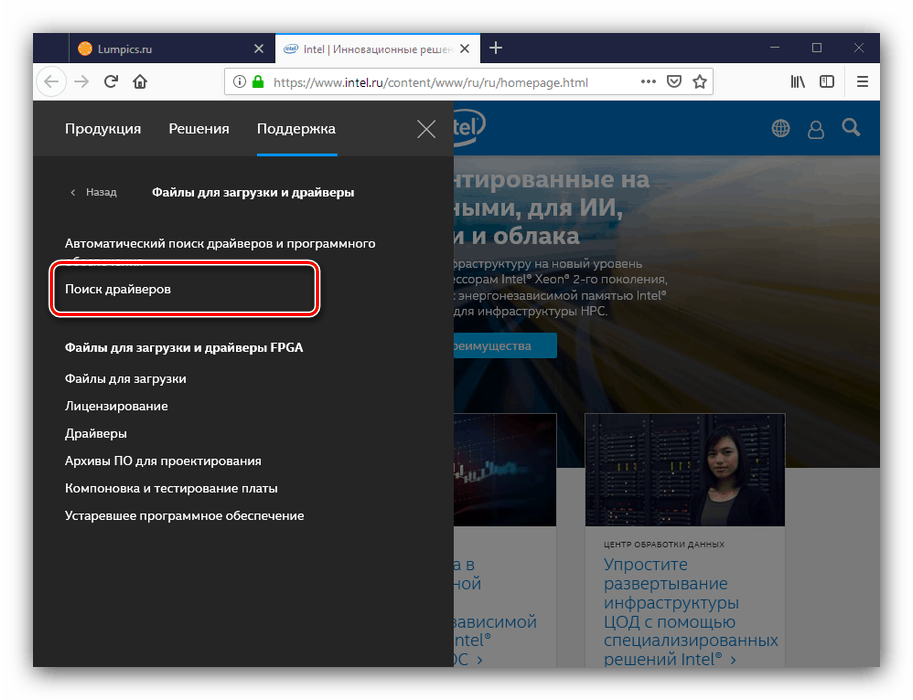
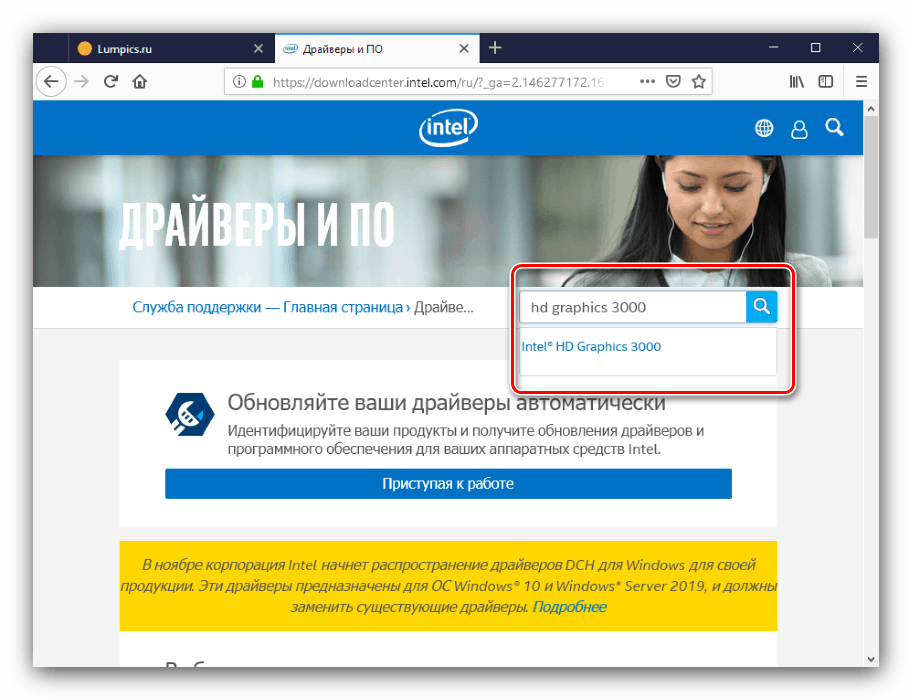
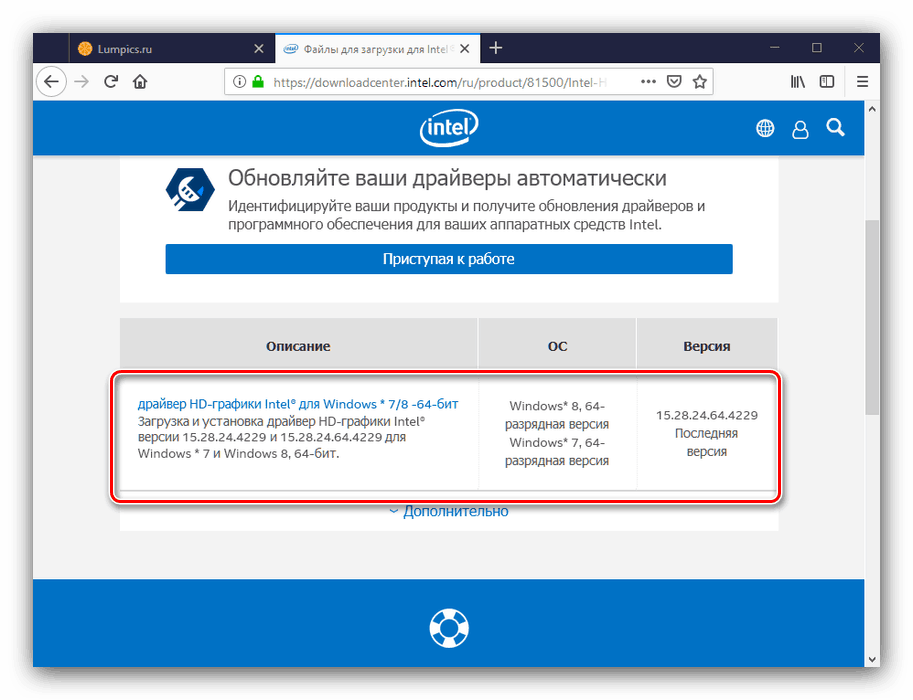
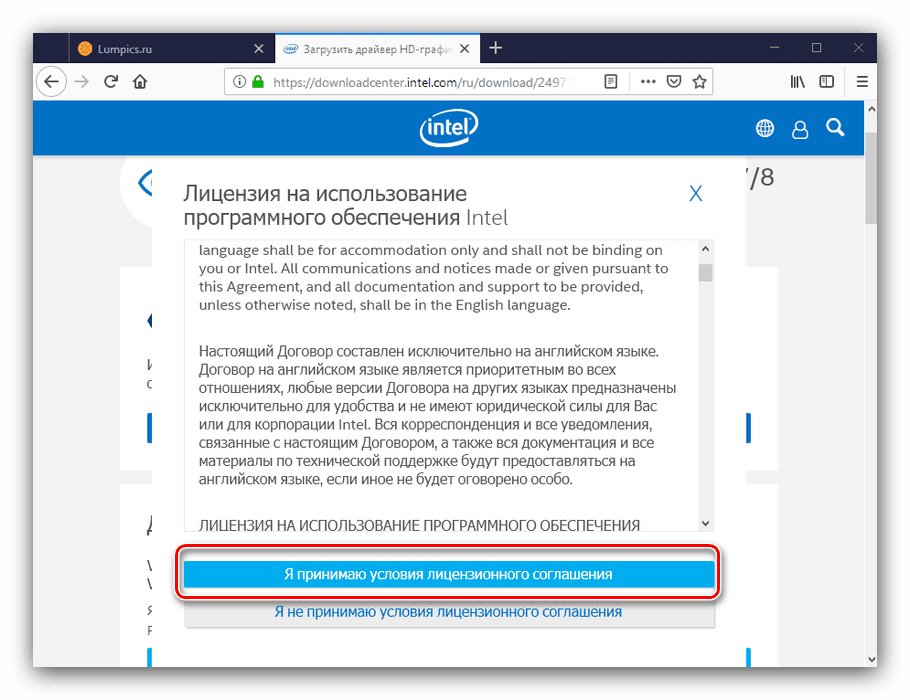
Po zakończeniu pobierania uruchom instalator i zainstaluj sterowniki zgodnie z instrukcjami wyświetlanymi na ekranie. Należy pamiętać, że po zakończeniu procedury konieczne będzie ponowne uruchomienie komputera, dlatego należy wcześniej zapisać zmiany w otwartych aplikacjach i zamknąć je.
Metoda 2: Intel Update Installer
Intel, podobnie jak wielu innych producentów sprzętu komputerowego, ćwiczy przy użyciu zastrzeżonego narzędzia do wyszukiwania i instalowania aktualizacji swojego sprzętu. Tej aplikacji można użyć do zainstalowania oprogramowania dla danej karty wideo.
- Aby pobrać narzędzie, wykonaj kroki 1-3 poprzedniej metody, ale teraz wybierz opcję „Automatycznie wyszukaj sterowniki ...” .
- Użyj przycisku Pobierz teraz na liście akcji.
- Pobierz instalator i zainstaluj aplikację. Proces ten prawie nie różni się od instalowania innego oprogramowania, jedynym zastrzeżeniem jest to, że lepiej odmówić uczestnictwa w programie do gromadzenia danych Intel.
- Po zainstalowaniu narzędzia znajdź jego ikonę w zasobniku systemowym i kliknij dwukrotnie.
- Poczekaj, aż aplikacja skontaktuje się z serwerami Intel i sprawdź sprzęt. Spowoduje to otwarcie domyślnej przeglądarki. Przewiń do bloku „Grafika” - naprzeciwko pozycji Intel HD 3000 powinien być oznaczony „Dostępna aktualizacja” , jak na zrzucie ekranu poniżej.
- Otwórz blok, kliknij nazwę znalezionej aktualizacji, a następnie użyj przycisku „Pobierz” .
- Poczekaj, aż pliki zostaną pobrane, i kliknij „Zainstaluj teraz”.
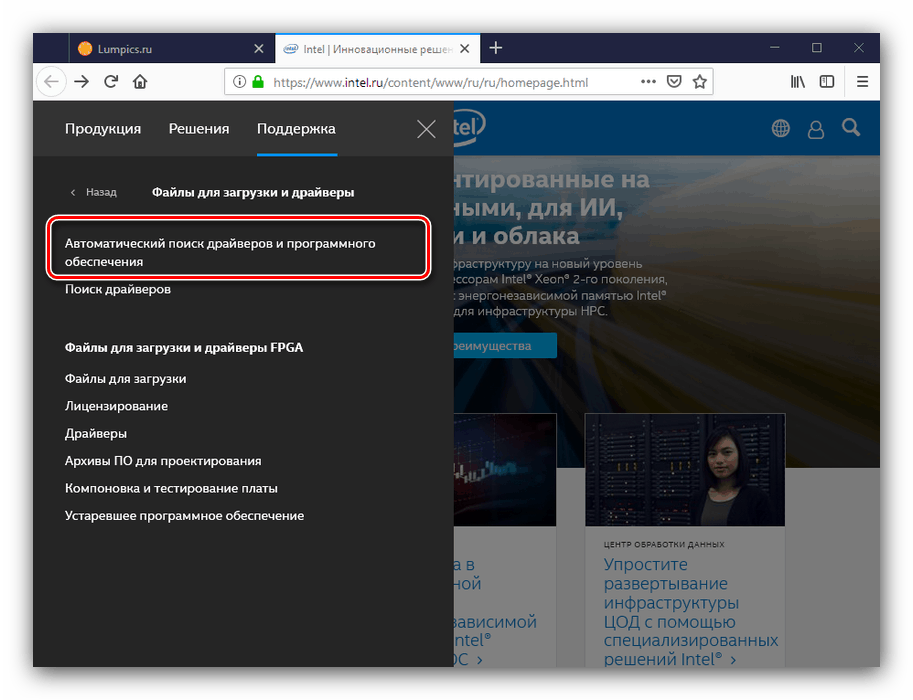
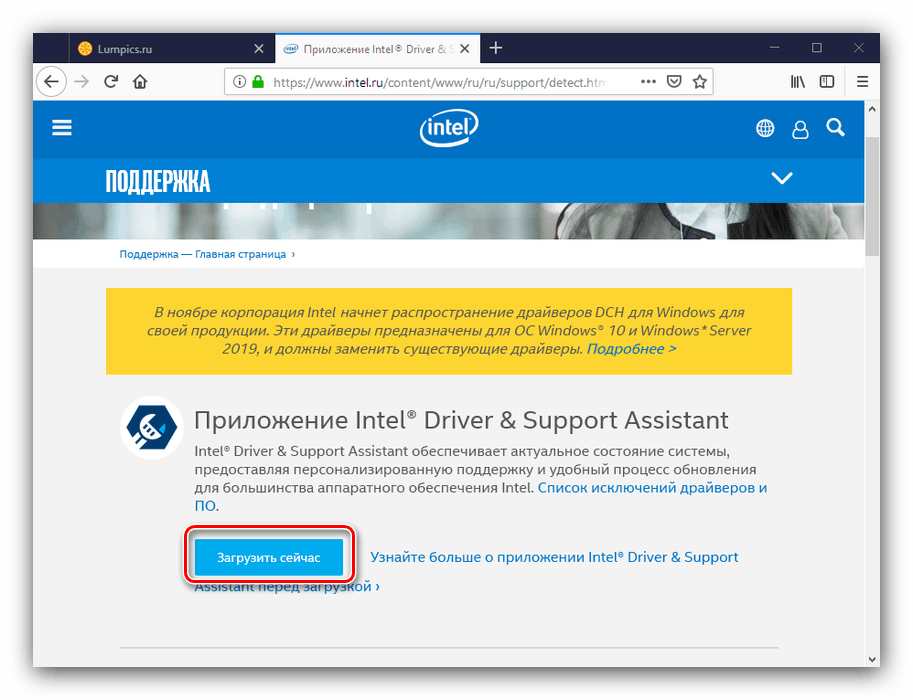
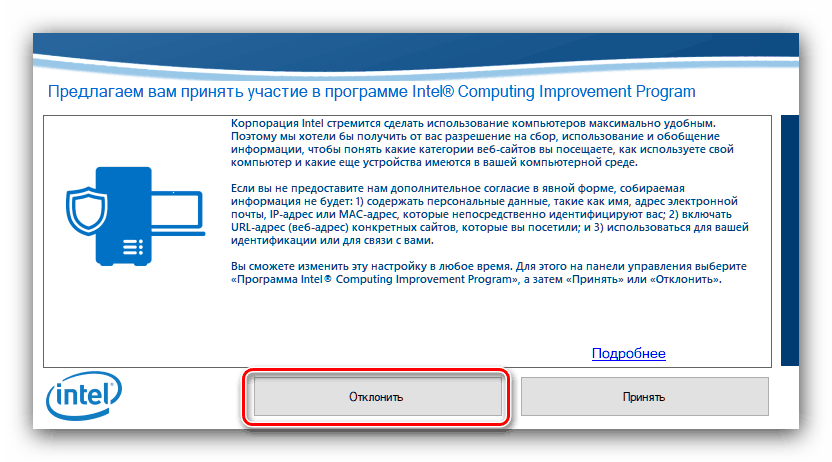
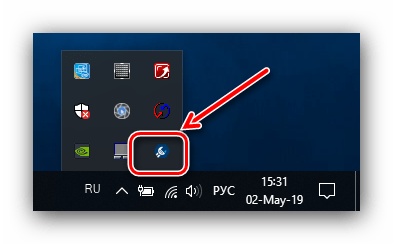
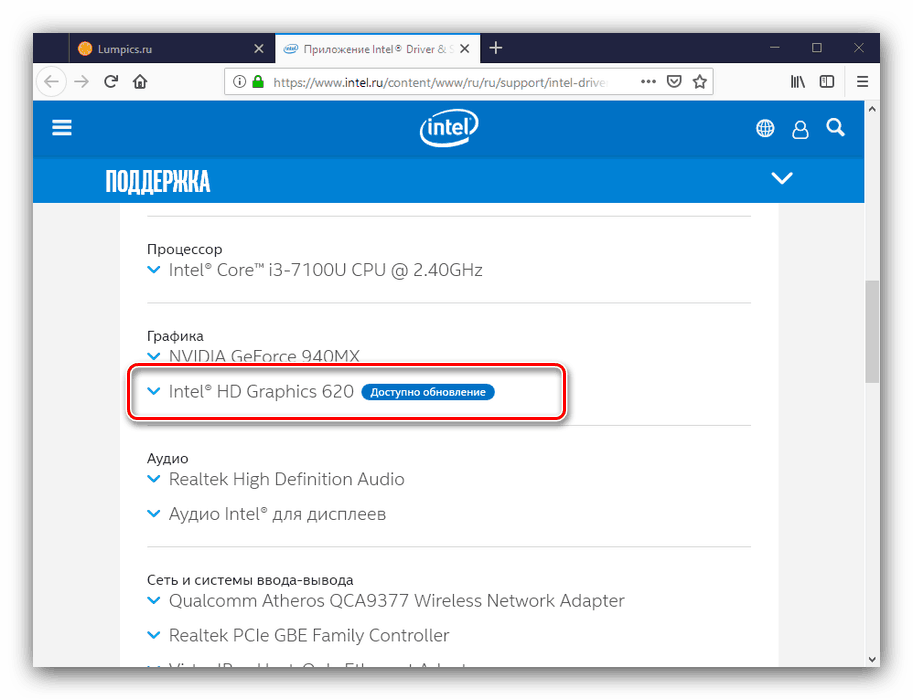
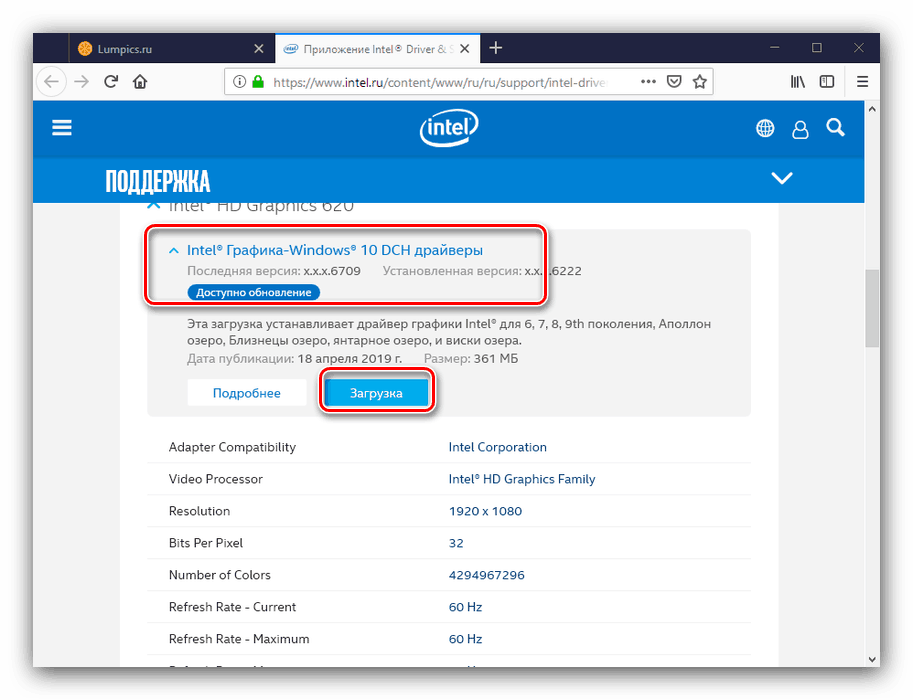
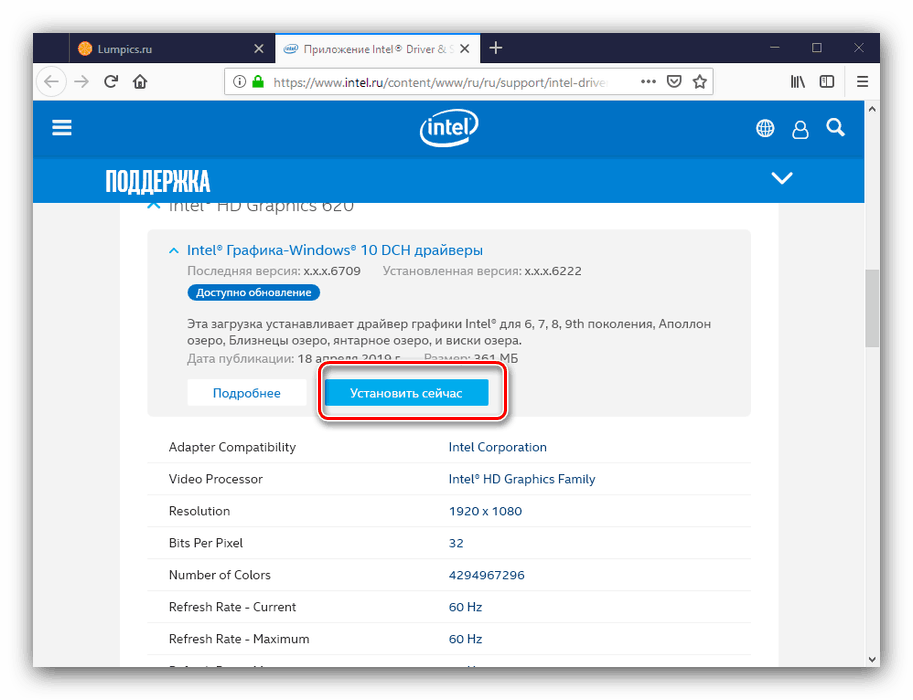
Ta metoda jest technicznie podobna do metody z oficjalnej strony internetowej, dlatego ma te same zalety.
Metoda 3: Programy do instalacji sterowników
Możesz także pobrać sterowniki dla omawianej karty wideo, korzystając z programu pakietu sterowników innej firmy. Zasada działania takich aplikacji jest taka sama jak w oficjalnym narzędziu, jednak wybór wynikowego oprogramowania jest zwykle znacznie większy.
Więcej informacji: Najlepsze oprogramowanie do instalacji sterowników
Jeśli nie masz wyboru, zaproponujemy rozwiązanie o nazwie Drivermax - Świetna opcja dla wszystkich kategorii użytkowników. Zalecamy również przeczytanie instrukcji używania tego programu, która jednocześnie pomoże ci pobrać sterowniki do GPU. 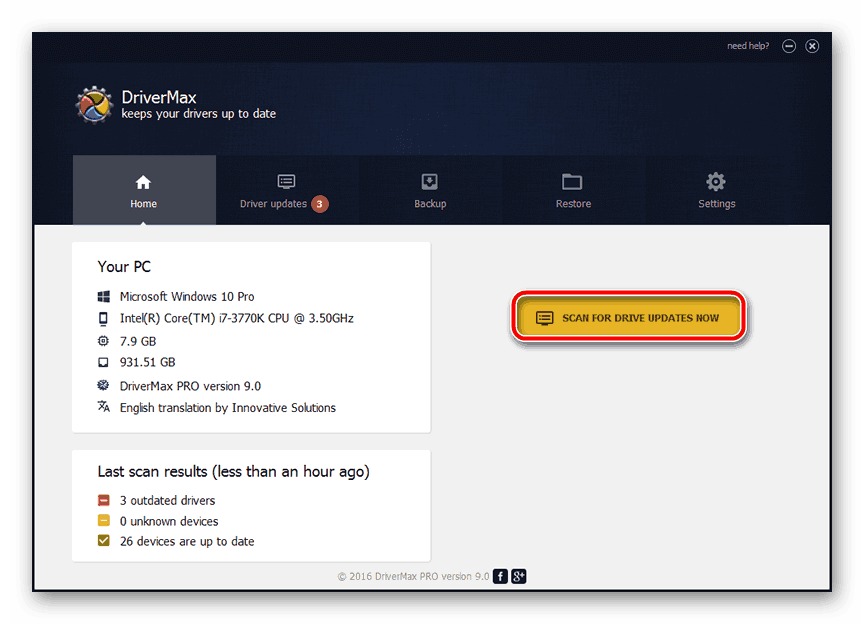
Lekcja: Aktualizowanie sterowników karty graficznej za pomocą DriverMax
Metoda 4: Identyfikator rdzenia wideo
Rdzenie Intel HD są zwykle osadzone w procesorze lub mikroukładie, ale są uważane za osobne urządzenia z własnym identyfikatorem sprzętowym. W przypadku rozważanego urządzenia identyfikatory są następujące:
PCIVEN_8086&DEV_0112
PCIVEN_8086&DEV_0116
PCIVEN_8086&DEV_0122
PCIVEN_8086&DEV_0126
Uzyskane dane można wykorzystać do znalezienia sterowników dla HD 3000. Procedura jest prosta - wszystkie szczegóły są szczegółowo opisane w osobnej instrukcji.
Więcej informacji: Jak znaleźć sterowniki za pomocą identyfikatora sprzętu
Metoda 5: Przystawka „Device Manager”
Ostatnim sposobem jest dzisiaj włączenie systemu Windows „Menedżer urządzeń” . W tym sprzęcie od dłuższego czasu istnieje możliwość uzyskania sterowników dla niektórych komponentów. Należy jednak pamiętać, że sterowniki najprawdopodobniej będą najbardziej podstawowe, bez dodatkowych narzędzi konfiguracyjnych, dlatego zalecamy stosowanie tej metody tylko w ostateczności. 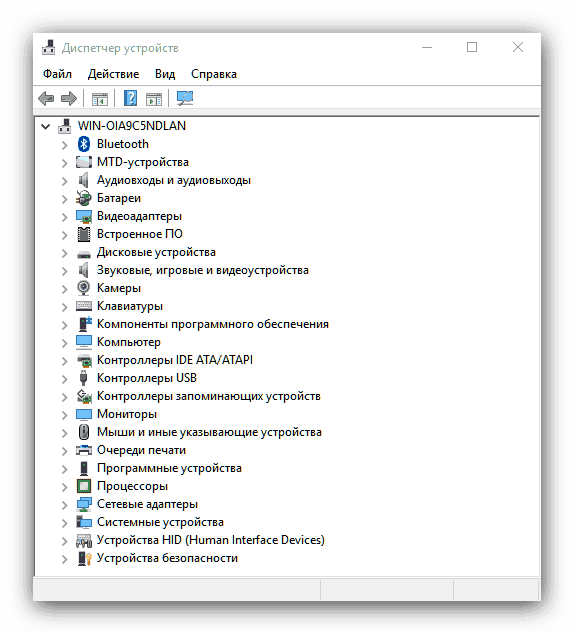
Lekcja: Wyszukaj sterowniki za pomocą „Menedżera urządzeń”
Przeanalizowaliśmy więc pięć metod uzyskania oprogramowania dla zintegrowanej karty graficznej Intel HD 3000. Jak widać, procedury pobierania oprogramowania są podobne do tych dla innych wbudowanych lub dyskretnych kart wideo.